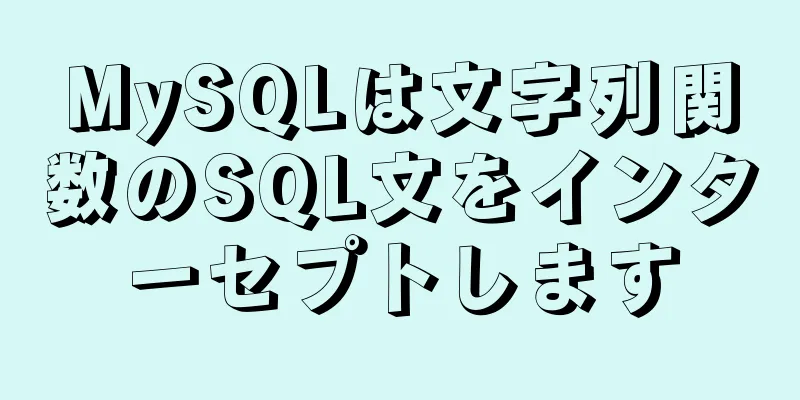Linux (CentOS7) で RPM を使用して MySQL 8.0.11 をインストールするチュートリアル

1. インストールの準備1. Linux関連情報の表示(Linuxコマンドライン操作)(1)Linuxバージョンを確認し、対応するMySQLをダウンロードします。 [Linux情報を表示:] uname -a (2)MySQLがインストールされているかどうかを確認します。
2. MySQLをダウンロードする(1)公式サイトアドレス 【公式サイトアドレス】 (2)適切なバージョンを選択する
2. インストールを開始する1. ファイルを/optディレクトリに転送するxFtp6 を使用して、ダウンロードしたファイルを Windows システムから Linux システムに転送します (オプション、Linux に直接ダウンロードすることもできます)。
2. RPMを使用してMySQLをインストールする(1)ステップ1:インストールコマンドを実行する rpm -ivh パッケージ名 [インストール順序: (パッケージは相互に依存しているため、インストール順序に注意する必要があります)] まず共通部分をインストール ライブラリを再インストールします (mariadb がアンインストールされていることを確認してください。centos7 はデフォルトで mariadb をサポートしていますが、mysql はサポートしていません。アンインストールしないと競合が発生します) クライアントを再インストールする 最後にサーバーをインストールします [root@localhost opt]# rpm -ivh mysql-community-common-8.0.11-1.el7.x86_64.rpm [root@localhost opt]# rpm -e --nodeps mariadb-libs-5.5.64-1.el7.x86_64 [root@localhost opt]# rpm -ivh mysql-community-libs-8.0.11-1.el7.x86_64.rpm [root@localhost opt]# rpm -ivh mysql-community-client-8.0.11-1.el7.x86_64.rpm [root@localhost opt]# rpm -ivh mysql-community-server-8.0.11-1.el7.x86_64.rpm
(2)ステップ2:インストールが成功したか確認する
3. MySQLサービスを起動する(1)ステップ1:現在のサービスが開始されているかどうかを確認する
(2)ステップ2:MySQLサービスの開始と停止
4. MySQLに接続する初めてデータベースに接続するときにエラーが発生します。
(1)解決策1:初期パスワードを確認し、それを使用してログインします。
(2)解決策2:
5. 初期パスワードを変更する上記の 2 つの方法で mysql に入ることはできますが、パスワードが初期パスワードであったり、パスワードがなかったりして、操作が確実に困難になります。カスタムパスワードが必要です。
(2)初期パスワードを設定した後、 [root@localhost /]# vim /etc/my.cnf [root@localhost /]# サービスmysqldを再起動します
要約する Linux (CentOS7) で RPM を使用して mysql 8.0.11 をインストールする方法に関するチュートリアルに関するこの記事はこれで終わりです。Linux rpm を使用して mysql 8.0.11 をインストールする方法の詳細については、123WORDPRESS.COM の以前の記事を検索するか、次の関連記事を引き続き参照してください。今後とも 123WORDPRESS.COM をよろしくお願いいたします。 以下もご興味があるかもしれません:
|
<<: MySQL が UNION を使用して 2 つのクエリを接続できない理由の詳細な説明
>>: Vue コンポーネント (Vuex を含む) 間の値の転送に関する簡単な説明
推薦する
JVMシリーズのメモリモデルの詳細な説明
目次1. メモリモデルとランタイムデータ領域2. マインドマップと凡例3. オブジェクトはJVMから...
MySQL アップグレードのベストプラクティス
MySQL 5.7 には、オンライン DDL、マルチソース レプリケーション、拡張された半同期、テー...
ウェブページの再設計の7つの主要要素 ウェブページの再設計の7つの主要要素を共有する
Shopify Plus は、私たちが設立した e コマース プラットフォームのエンタープライズ バ...
年末ですが、MySQL パスワードは安全ですか?
序文:年末です。データベースを検査する時期ではないでしょうか?一般的に、検査では、パスワードの複雑さ...
Windows での MySQL 8.0.16 のインストールと設定方法のグラフィック チュートリアル
この記事は、参考のためにMySQL 8.0.16のインストールグラフィックチュートリアルを記録してい...
CSS における @ の使用法の概要 (例と説明付き)
@ ルールは、CSS の実行または動作に関する指示を提供する宣言です。各宣言は @ で始まり、その...
DockerはMariaDBのサブライブラリとサブテーブル、および読み書き分離機能を実装します
目次1. はじめに2. 環境整備1. 基本環境3.Mysqlマスタースレーブ構成をインストールする1...
mysql のインデックスと FROM_UNIXTIME に関する問題
ゼロ、背景今週の木曜日にたくさんのアラートを受け取りました。DBA に確認を依頼したところ、遅いクエ...
nginxでの共有メモリの使用に関する詳細な説明
nginx プロセス モデルでは、トラフィック統計、トラフィック制御、データ共有などのタスクを完了す...
jsイベント委譲の詳細な説明
1. 各関数はオブジェクトであり、メモリを占有します。メモリ内のオブジェクトが増えるほど、パフォーマ...
Vue.js でフォントを読み込む正しい方法
目次font-faceでフォントを正しく宣言するフォントをプリロードするフォントをホストするにはli...
CentOS7.6にMYSQL8.0をインストールする詳細な手順
1. 一般的に、CentOS では mariadb がデフォルトでインストールされているため、まず ...
iframe に関するいくつかの発見と考察
この物語は、今日の予期せぬ発見から始まります。同社には複数のウェブサイトがある。友達リンクにはお互い...
インデックスを使用して数千万のデータを持つ MySQL のクエリ速度を最適化する
1. インデックスの役割一般的に言えば、インデックスは本の目次に相当します。条件に基づいてクエリを実...
Vueコンポーネントの7つの通信方法についての深い理解
目次1. props/$emit導入コードサンプル2.Vスロット導入コードサンプル3.$refs/ ...